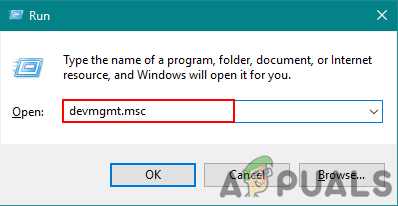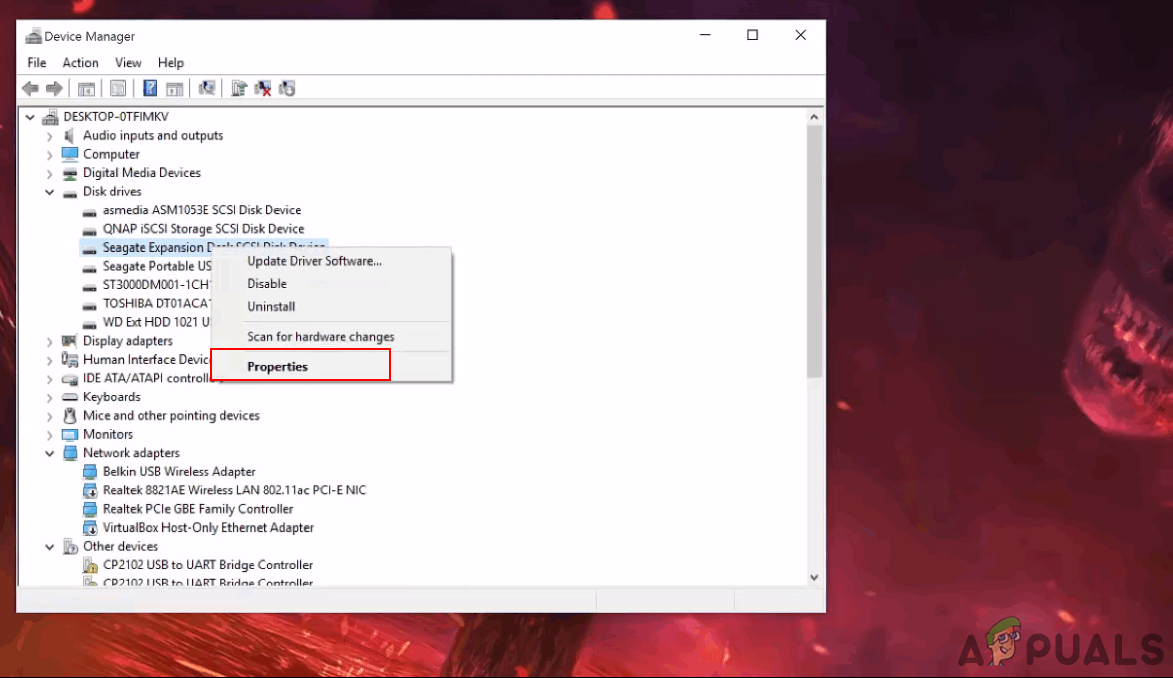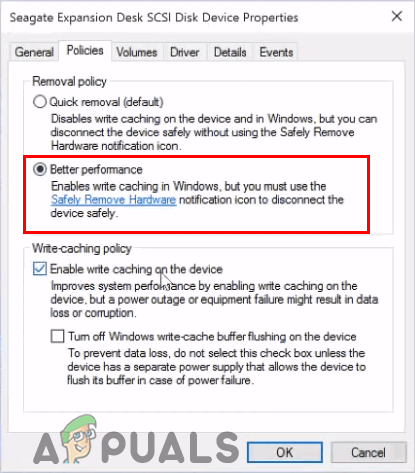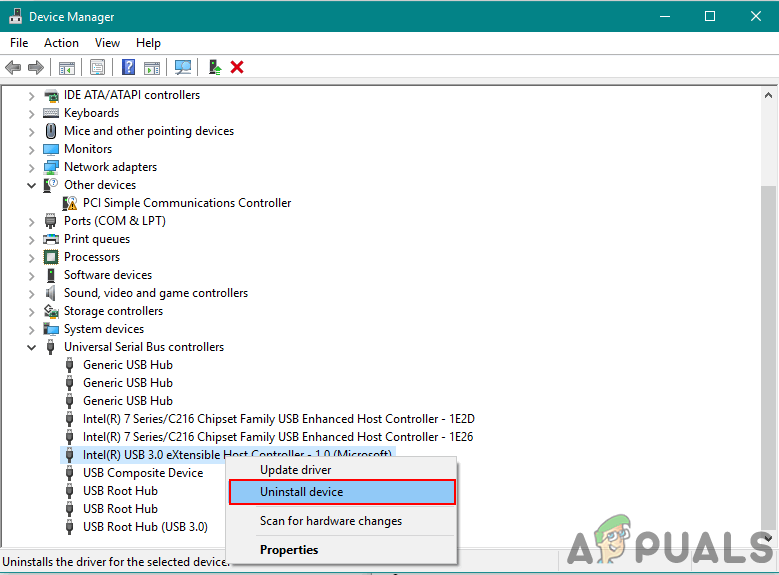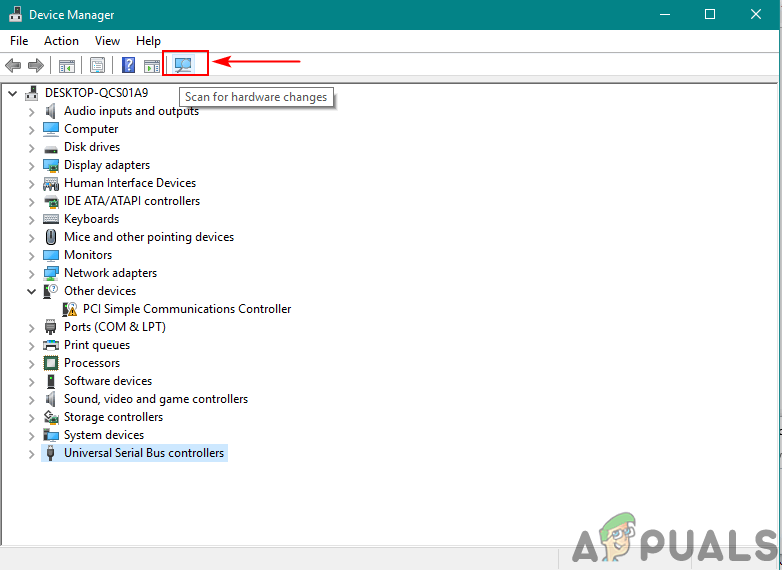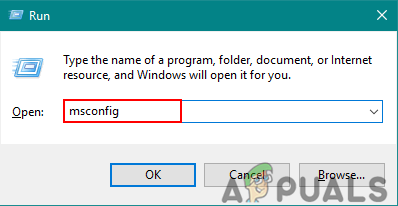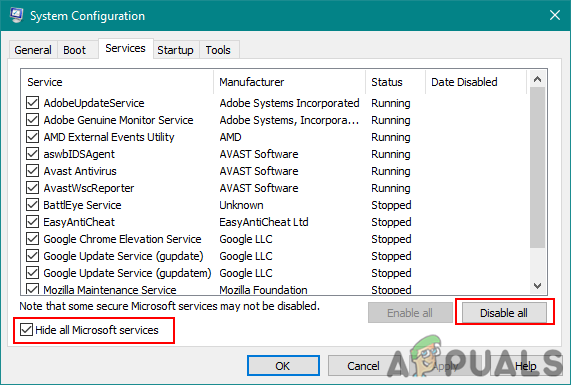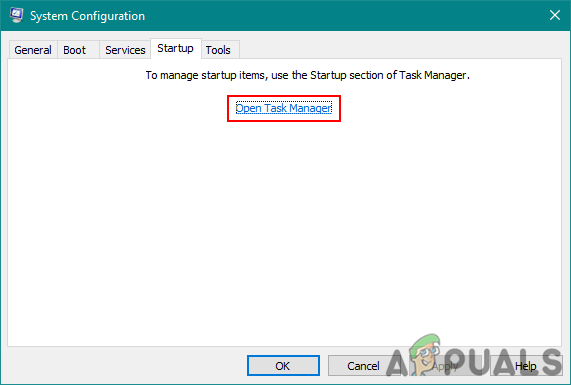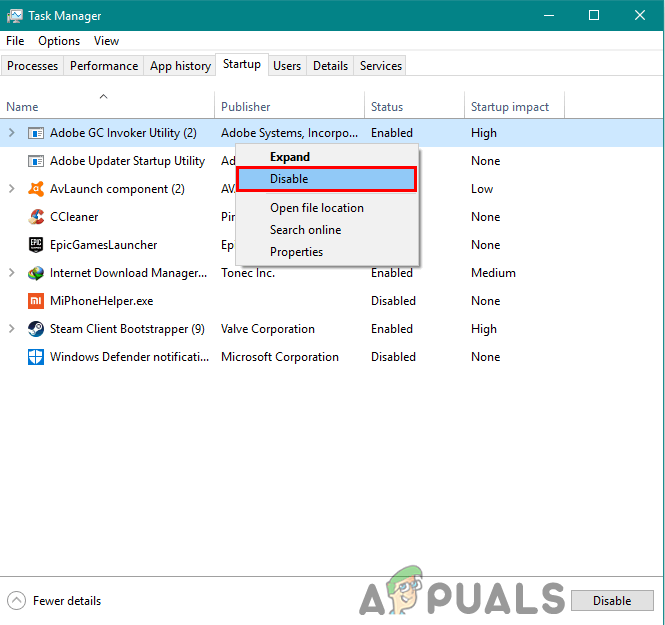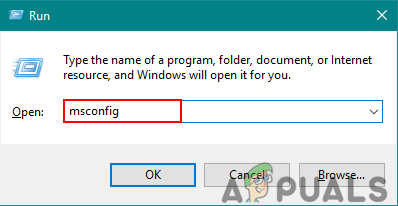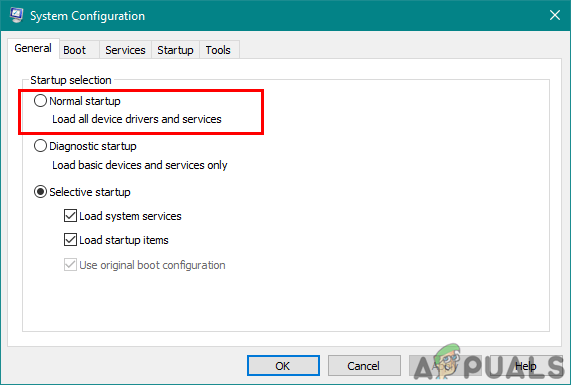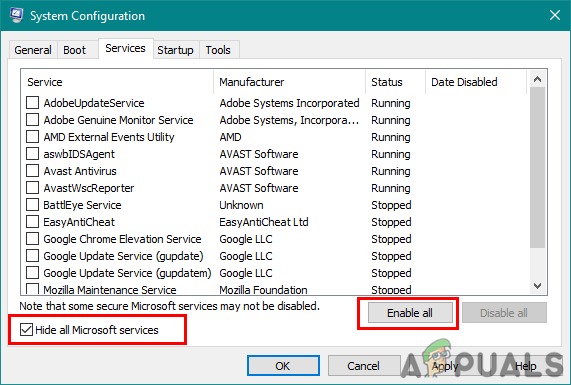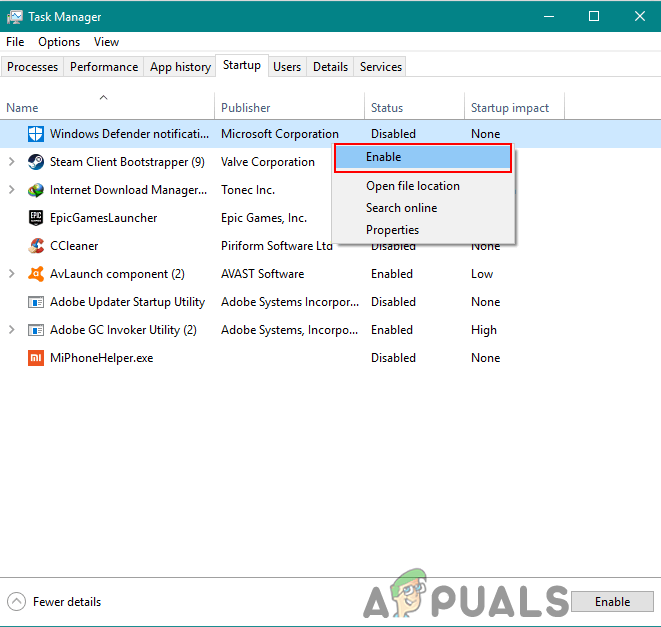Universal Serial Bus 3.0 (USB 3.0) kujundati 2010. aasta novembris ja see on USB kolmas versioon. USB 3.0 tuli välja täiendatud edastuskiirusega kuni 5Gbit / s (625 MB / s). Kuid mõned kasutajad ei saa kiirust, mida ma peaksin pakkuma. Nad saavad aeglase kiiruse, mis sarnaneb palju USB 2.0-ga, mitte USB 3.0-ga. Selles artiklis käsitleme mõnda lihtsat meetodit USB 3.0 kiiruse parandamiseks.

Aeglane ülekandekiirus
Mis põhjustab USB 3.0 aeglast ülekandekiirust?
Sõltuvalt olukorrast võib sellel probleemil olla erinevaid põhjuseid. Siiski leidsime kasutajate tagasiside põhjal USB 3.0 aeglase edastuskiiruse kohta mõned levinumad põhjused.
- Reeglid on seatud kiireks eemaldamiseks - Poliitika kiire eemaldamise tõttu ei käivita arvuti ühtegi taustaprotsessi, kui ülekanne ei tööta. Kuid see võib teie USB 3.0 jaoks vähem toimida.
- Vananenud või katkised juhid - Vananenud ja vigased draiverid ei tööta seade õigesti, kuna uusimad ja õiged draiverid. Draiverite värskendamine või uuesti installimine näitab palju paremaid tulemusi.
- Vigane riistvara - Mõnikord võib probleem olla seadmes, mida kasutaja kasutab USB 3.0 kaudu. Vale riistvara võib olla aeglase ülekandekiiruse küsimus.
Parandage USB 3.0 aeglased edastuskiirused
Selle probleemi lahendamiseks lugege artikkel läbi ja järgige oma olukorraga seotud samme.
1. Poliitikate valiku muutmine paremaks toimivuseks
Seadmehalduris oleva USB 3.0 poliitika valik on vaikimisi määratud kiireks eemaldamiseks, mis võimaldab kasutajatel eemaldada ühendatud USB 3.0 seadmed ilma turvalist eemaldamise valikut kasutamata. USB 3.0 kiiruse suurendamiseks selle valiku muutmiseks toimige järgmiselt.
Märge : Veenduge, et kasutate draivi eemaldamiseks alati õiget protsessi, vastasel juhul on oht, et andmed võivad rikutud või kasutamiskõlbmatud.
- Hoidke Windows ja vajutage klahvi R avamiseks nupp Jookse . Tüüp “ devmgmt.msc ”Dialoogiboksis ja vajutage Sisenema avama Seadmehaldus .
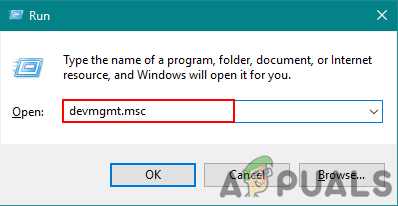
Seadmehalduse avamine Run kaudu
- Otsige kasutatavat draivi USB 3.0 kaudu. Paremklõps sisse ja valige Atribuudid valik.
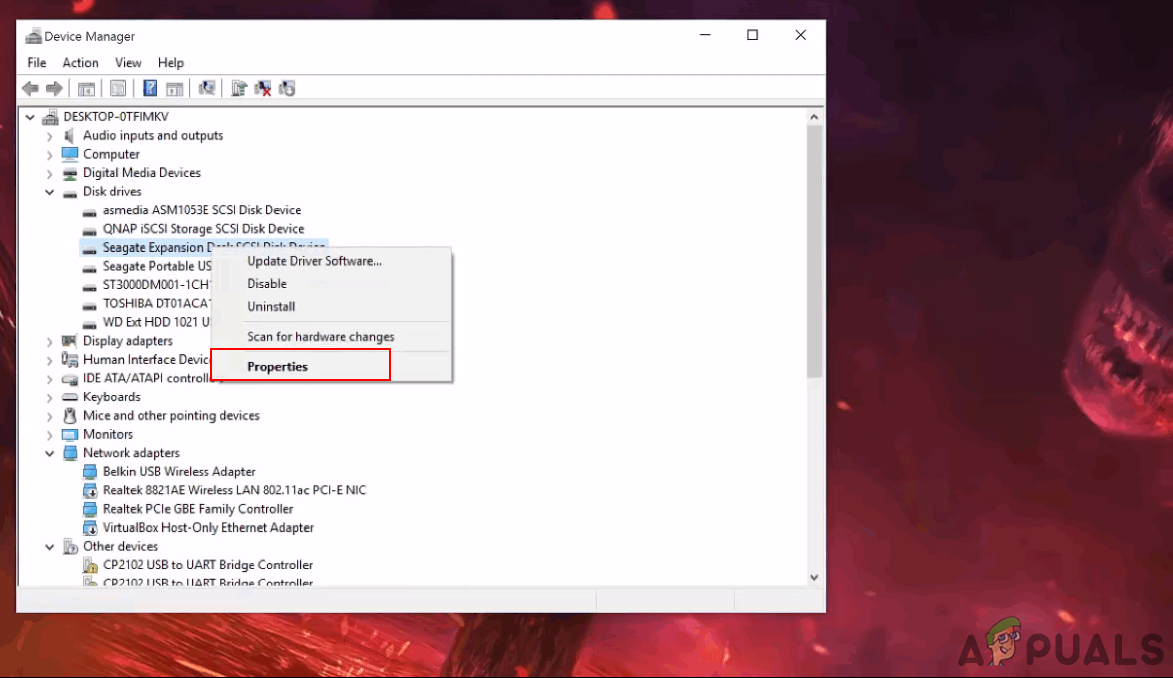
Draivi avamisomadused
- Mine Poliitikad ja muutke suvandiks Parem sooritus . Märkige ka all oleval valikul ruut Luba kirjutamise vahemälu lubamine seadmel.
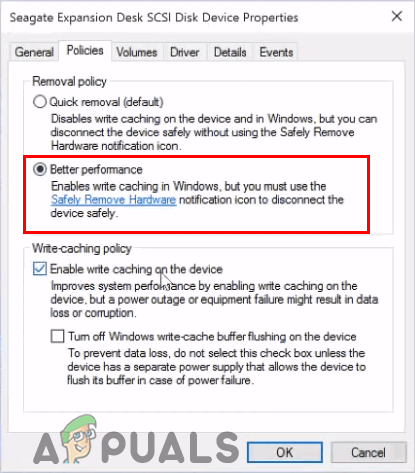
Reeglite muutmine paremaks toimivuseks
- Kui need seaded on teie kettale rakendatud, kontrollige edastuskiiruse paranemist.
2. Installige USB-draiverid uuesti
Mõnikord on draiverid vananenud või vigased, mille tõttu see ei tööta korralikult. Või uuesti installimine Uuendamine USB 3.0 pordi draiverid võivad aeglase ülekandekiiruse probleemi lahendada. Draiverite uuesti installimise jätkamiseks toimige järgmiselt.
- Hoidke Windows ja vajutage R avamiseks võti Jookse . Tüüp “ devmgmt.msc “Ja vajutage Sisenema avama Seadmehaldus .
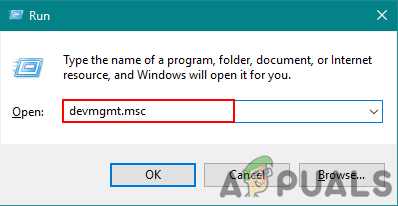
Avage süsteemi konfiguratsioon Run kaudu
- Leidke Universal Serial Bus kontrollerid ja laienema seda. Paremklõps kohta USB-kontrollerid ja valige Desinstalli valik.
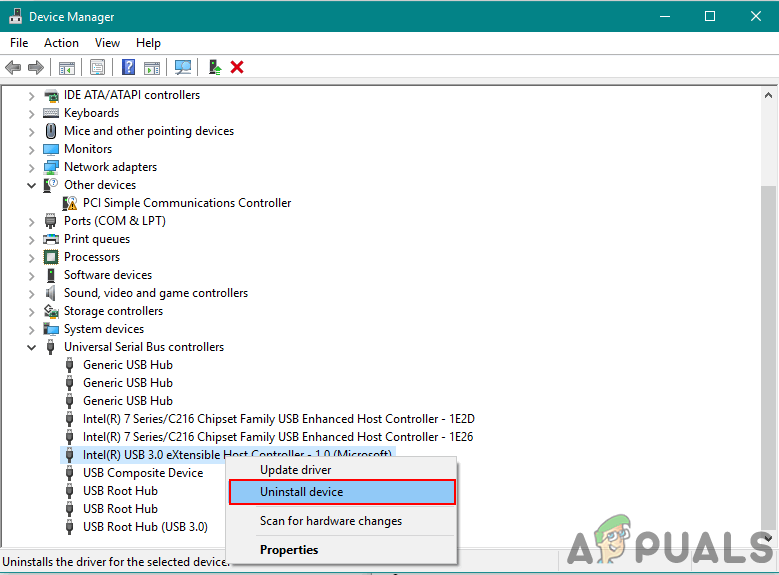
USB-kontrollerite draiverite desinstallimine
- Taaskäivita draiverite automaatseks installimiseks ühendage arvuti ja ühendage seade USB 3.0 jaoks. Võite ka minna Seadmehaldus Aken ja klõpsake nuppu Otsige riistvaramuutusi suvand ja see installib draiverid uuesti seadmetele, millel pole automaatselt draivereid.
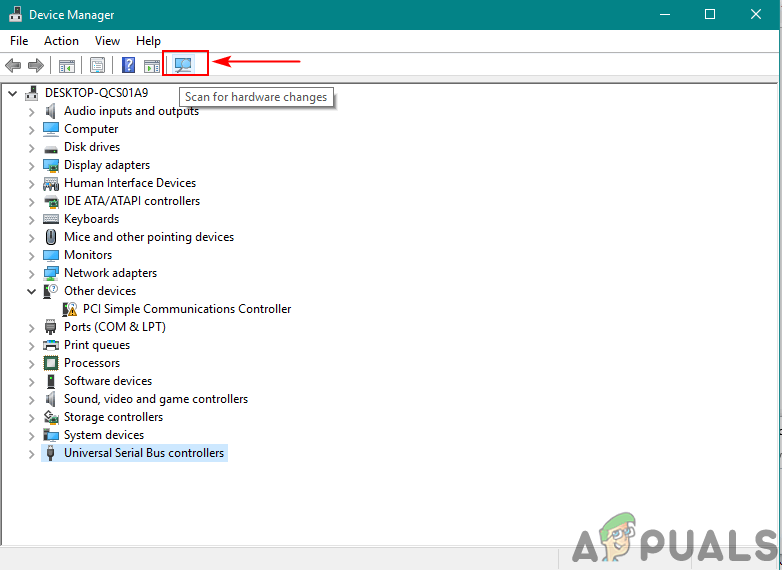
Draiverite uuesti installimiseks skannitakse
- Proovige kohe USB 3.0 kaudu üle kanda ja kontrollige, kas see probleemi lahendab.
3. Tarkvara konfliktide kõrvaldamiseks puhta alglaadimise kasutamine
Puhas alglaadimine sarnaneb turvarežiimiga, kuid pakub kasutajale rohkem kontrolli teenuste üle. Selle kasutamine aitab teil kindlaks teha, kas mõni taustprogramm häirib teie USB 3.0 edastuskiirust või mitte. Puhas pakiruum käivitab Windowsi minimaalse draiverite komplektiga, mis aitab teil probleemi põhjuseid isoleerida.
- Hoidke Windows ja vajutage R avama Jookse . Tüüp “ msconfig “Ja vajutage Sisenema avama Süsteemi konfiguratsioon .
Märge : Veenduge, et kasutate nende sammude rakendamisel administraatori kontot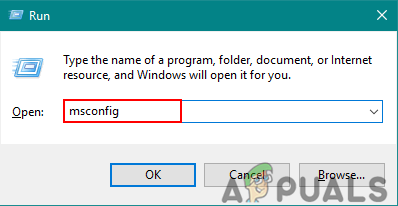
Süsteemi konfiguratsiooni avamine Run kaudu
- Klõpsake nuppu Teenus vahekaardil Süsteemi konfiguratsioon, kontrollige Peida kõik Microsofti teenused ja klõpsake nuppu Keela kõik nuppu.
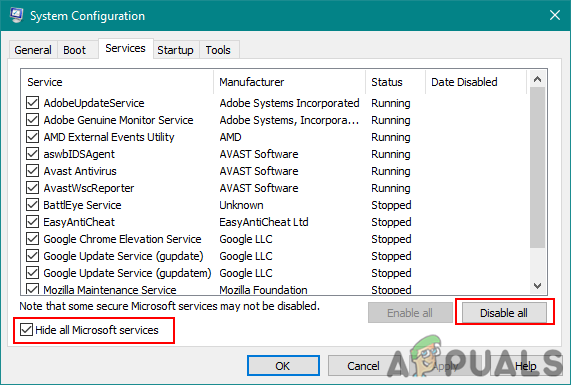
Kogu teenuse keelamine puhta alglaadimise jaoks
- Pea üle Käivitamine vahekaardil Süsteemi konfiguratsioon ja klõpsake nuppu Avage tegumihaldur valik.
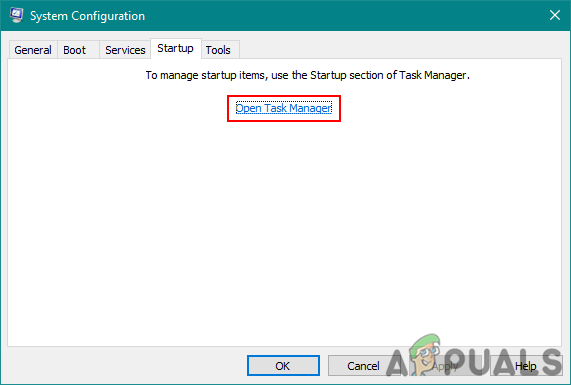
Tegumihalduri avamine
- Valige Käivitamine vahekaart Task Manageris ja Keela iga käivitusel olev üksus.
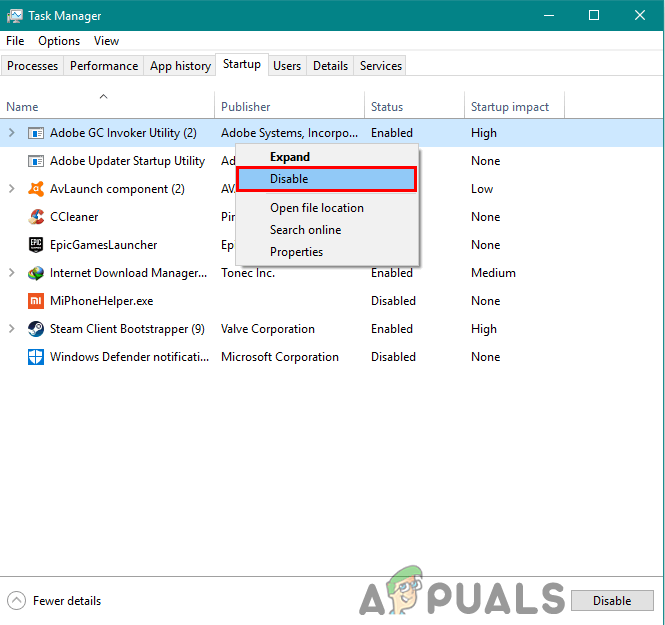
Käivitamisprogrammide keelamine puhta alglaadimise jaoks
- Sulge Task Manager ja klõpsake nuppu Okei et süsteemi konfiguratsioon saaks muudatusi rakendada.
- Taaskäivita arvuti ja see käivitub puhtas käivituskeskkonnas. Proovige USB 3.0 puhtas alglaadimiskeskkonnas kontrollida.
Lisaks: Pärast puhta alglaadimise tõrkeotsingut lähtestatakse arvuti tavapäraselt käivitama
Pärast puhta alglaadimise kasutamist peavad kasutajad arvuti stabiilsemaks muutmiseks lähtestama arvuti tavapärasesse olekusse. Puhta alglaadimise abil lülitame välja teenused ja paljud käivitamisprogrammid, mis võivad mõjutada arvuti kasutamist. Arvuti tavapärase käivitamise lähtestamiseks toimige järgmiselt.
Märge : Windows 7 puhul peate kasutama ainult kahte esimest sammu ja taaskäivitama.
- Hoidke Windows ja vajutage R avamiseks võti Jookse . Tüüp “ msconfig “Ja vajutage Sisenema avamiseks Süsteemi konfiguratsioon aken.
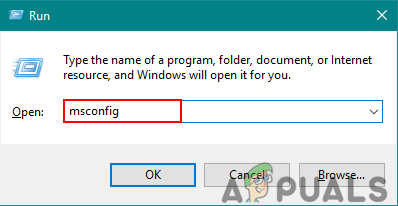
Süsteemi konfiguratsiooni avamine Run kaudu.
- Valige Tavaline käivitamine suvand Vahekaart Üldine .
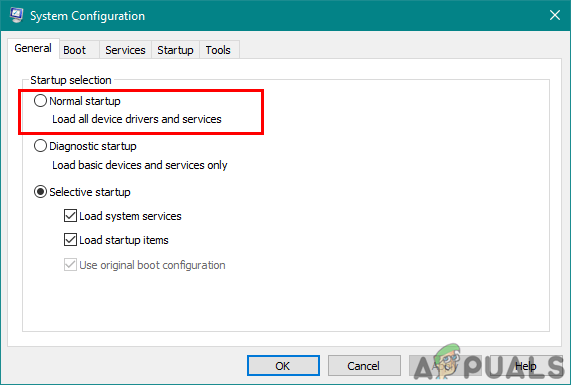
Tavalise režiimi valimine arvuti jaoks.
- Mine Teenused vaheleht, tühjendage kasti jaoks Peida kõik Microsofti teenused ja klõpsake nuppu Luba kõik nuppu.
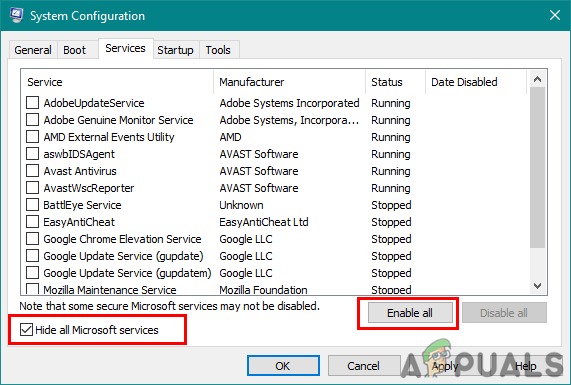
Kõigi teenuste lubamine normaalseks.
- Siis minge Käivitamine ja klõpsake vahekaarti Avage tegumihaldur valik.
- Klõpsake nuppu Käivitamine vaheleht Task Manager . Nüüd valige käivitusprogrammid ja lubama neid.
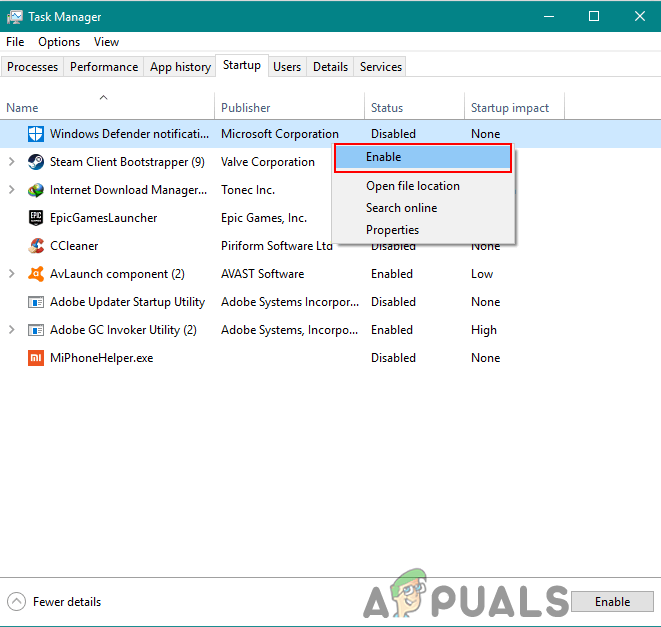
Startup-programmide lubamine
- Klõpsake nuppu Okei Task Manageri aknas ja klõpsake nuppu Rakenda siis Okei süsteemi seadistuste aknas muudatuste rakendamiseks. Taaskäivita arvuti ja see käivitub tavaliselt nii nagu see peaks olema.